Podręcznik użytkownika Numbers na Maca
- Witaj
-
- Wprowadzenie do Numbers
- Wprowadzenie do obrazków, wykresów i innych obiektów
- Tworzenie arkusza kalkulacyjnego
- Otwieranie lub zamykanie arkuszy kalkulacyjnych
- Personalizowanie szablonów
- Używanie arkuszy
- Cofanie lub przywracanie zmian
- Zachowywanie arkusza kalkulacyjnego
- Znajdowanie arkusza kalkulacyjnego
- Usuwanie arkusza kalkulacyjnego
- Drukowanie arkusza kalkulacyjnego
- Zmienianie tła arkusza
- Pasek Touch Bar w Numbers
-
- Wysyłanie arkusza kalkulacyjnego
- Wprowadzenie do współpracy
- Zapraszanie do współpracy
- Współpraca nad udostępnianym arkuszem kalkulacyjnym
- Przeglądanie ostatniej aktywności w udostępnionym arkuszu kalkulacyjnym
- Zmienianie ustawień udostępnianego arkusza kalkulacyjnego
- Przerywanie udostępniania arkusza kalkulacyjnego
- Foldery udostępniane i współpraca
- Współpraca przy użyciu serwisu Box
-
- Używanie iCloud w Numbers
- Importowanie pliku Excela lub pliku tekstowego
- Eksportowanie do formatu Excel lub innego
- Zmniejszanie wielkości pliku arkusza kalkulacyjnego
- Zachowywanie dużego arkusza kalkulacyjnego jako pliku pakietu
- Przywracanie wcześniejszej wersji arkusza kalkulacyjnego
- Przenoszenie arkusza kalkulacyjnego
- Blokowanie arkusza kalkulacyjnego
- Zabezpieczanie hasłem arkusza kalkulacyjnego
- Tworzenie szablonów własnych i zarządzanie nimi
- Prawa autorskie

Używanie arkuszy w Numbers na Macu
Do każdego arkusza kalkulacyjnego możesz dodać wiele osobnych arkuszy (kart), aby uporządkować swoje tabele, wykresy i inne dane. Na przykład, możesz podzielić plan przyjęcia na arkusze zawierające budżet, rozkład miejsc, dane dostawców oraz listę zadań.
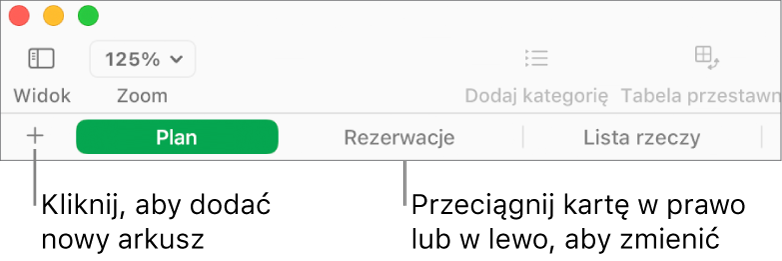
Porządkowanie arkuszy
Wykonaj dowolną z następujących czynności:
Zmienianie nazwy arkusza: Kliknij dwukrotnie w nazwę, a następnie wpisz nową.
Powielanie arkusza: Przesuń wskaźnik nad prawy koniec karty, kliknij w wyświetloną strzałkę, a następnie wybierz Powiel.
Usuwanie arkusza: Przesuń wskaźnik nad prawy koniec karty, kliknij w wyświetloną strzałkę, a następnie wybierz Usuń.
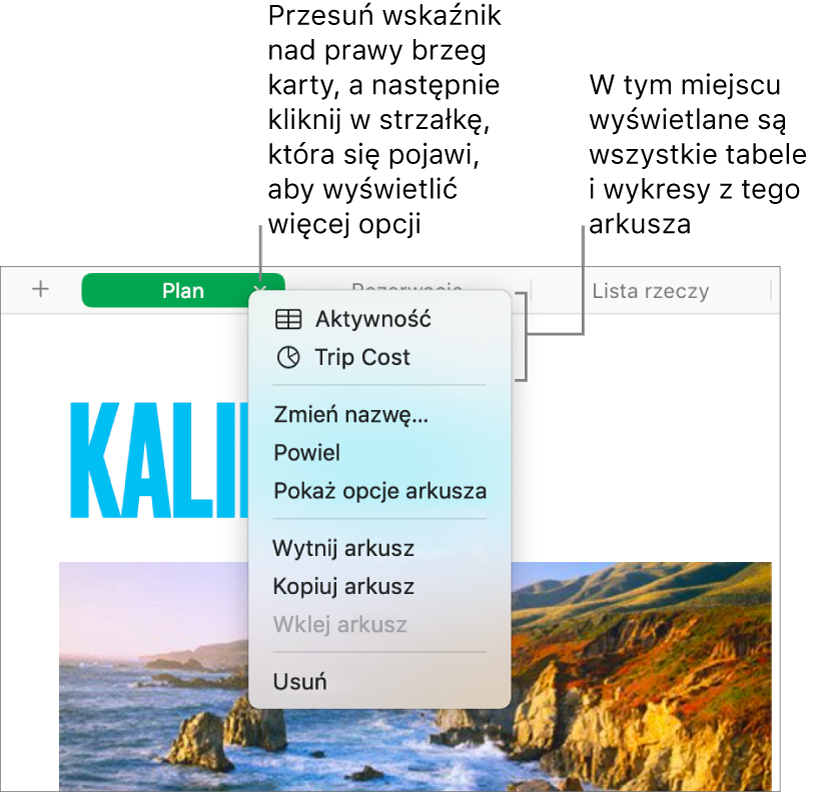
Porada: Kart można używać również do przechodzenia do określonej tabeli lub wykresu w arkuszu. Jest to bardzo przydatne w przypadku bardzo dużych arkuszy. Przesuń wskaźnik nad prawy koniec karty, kliknij w wyświetloną strzałkę, a następnie wybierz tabelę lub wykres.
Jeśli w arkuszu znajduje się tekst dwukierunkowy (czyli tekst pisany zarówno w językach z zapisem od lewej do prawej, jak i w językach z zapisem od prawej do lewej), możesz także odwrócić kierunek arkuszy. Zobacz: Używanie tekstu dwukierunkowego w tabelach w Numbers na Macu.